Aries G2.1
5.499 €
Auralic Streaming Bridge Aries G2.1
Wir honorieren den persönlichen Kontakt und gewähren 3% Skonto bei Bestellung per E-Mail oder Telefon und Zahlung per Banküberweisung.
Sind Sie unsicher? Rufen Sie an! Verbleiben auch dann noch Fragen, können Sie das Produkt vor dem Kauf bequem und unverbindlich als Testpaket zu Hause erproben.
Denn … nur zu Hause klingt wie zu Hause!
Ihr Ansprechpartner:

Telefon: +49 2161 6782451
E-Mail: info@cm-audio.net
ARIES G2.1 Streaming Transporter

Der ARIES G2 Streaming Transporter verbindet ein HiFi-System drahtlos mit allen Quellen digitaler Musik (Netzwerkspeicher, USB-Festplatte, Internetradio oder Streamingdienst). Zusätzlich kann der ARIES G2 durch den Einbau einer 2,5 Zoll HDD oder SSD in einen vollausgestatteten Musikserver verwandelt werden. Eine neuartige galvanische Trennung der einzelnen Funktionsgruppen und die ultra-saubere Stromversorgung ermöglichen beste Voraussetzungen für exzellenten Klang. Zwei Femto Clocks besorgen eine präzise Taktung. Das aus dem Vollen gefräste Chassis schirmt wirkungsvoll vor störenden Einflüssen.
Als Audio-Schnittstellen können AES/EBU, COAX, USB Audio 2.0, Toslink und der neue Lightning Link verwendet werden. Der Prozessor arbeitet 50% schneller als der in den Vorgängermodellen, außerdem wurden Arbeitsspeicher und Datenspeicher verdoppelt. Dadurch ist die Verarbeitung von DSD-Dateien bis DSD512 und PCM-Signalen bis zu 384 kHz/32 Bit möglich.
Die Verbindung zu Musikdateien kann drahtlos über ein bestehendes (Heim)netzwerk erfolgen, Zusatzfunktionen wie im Gerät gespeicherte Playlisten, Memory-Caching, Gapless-Wiedergabe und Bit-perfekte Multiroom-Wiedergabe runden die Streaming-Funktionen ab.
Die Steuerung erfolgt über AURALiCs eigene iOS-App namens Lightning DS. Alternativ können alle Einstellungen über das Webinterface von jedem Smart-Device oder Computer vorgenommen werden. Der ARIES G2 ist zudem AirPlay-fähig und Roon-Ready.

ARIES G2.1 Streaming Transporter im CM-Audio Shop kaufen:
Marke
Auralic
Über AURALiC – Sound Of Innovation
AURALiC wurde 2009 gegründet und treibt seit über einem Jahrzehnt die Innovation leistungsstarker Musikwiedergabetechnologie voran. Als leidenschaftliche Liebhaber klassischer Musik wurden die Gründer von AURALiC 2008 eines Abends nach einem Konzert der Berliner Philharmoniker in der Waldbühne Berlin dazu inspiriert, das Unternehmen zu gründen. Ihr Wunsch, eine wirklich hochauflösende Musik-Streaming-Lösung anzubieten, wurde im Laufe der nächsten Jahre Realität. Als Pionier von Musik-Streaming-Produkten brachte AURALiC 2010 den ARK MX auf den Markt, den weltweit ersten asynchronen USB-DAC, der 32-Bit/192-kHz-Dateien abspielen kann. Dem Erfolg des ARK MX folgte der Launch des VEGA DAC, des weltweit ersten USB-DAC, der DSD128-Dateien abspielt. Der VEGA gewann zwischen 2012 und 2017 praktisch alle Auszeichnungen der Audiobranche und etablierte den USB-DAC als Kategorie für Audioprodukte. Im Jahr 2014 wurde dann der ARIES eingeführt, der einen DAC in einen Streamer verwandelt. Dadurch entstand eine neue Audiokategorie, die als Streaming Bridge bekannt wurde. Der ARIES streamte PCM bis zu 384 kHz und DSD256, und zwar drahtlos, was noch nie zuvor möglich war. Die ersten Produkte der G-Serie wurden 2017 eingeführt und die aktuellen AURALiC-Produktlinien G1 und G2 repräsentieren den neuesten Stand der Streaming-Technologie. Immer inspiriert, bessere Wiedergabesysteme zu entwickeln, wurden diese Technologien in den kommenden Jahrzehnten weiterentwickeln.Warum also Auralic?
Es gibt drei Hauptgründe, warum sich Kunden für den Besitz eines AURALiC-Produktes entscheiden.- überlegene Klangleistung
- innovative Designs
- das Lightning-Ökosystem
Welches AURALiC-Produkt sollten Sie kaufen?
Diese Frage wird häufig gestellt und wir verstehen, dass unsere Produktangebote in einigen Fällen so ähnlich sind, dass Sie möglicherweise nicht sofort verstehen, welches für Sie das Richtige ist. Aber kein Problem, wir erklären Ihnen die Produktfamilie gerne so, dass Ihnen die Entscheidung leicht fallen wird. Seien Sie außerdem versichert, dass alle ALTAIR-, ARIES- und VEGA-Produkte mit der proprietären Lightning DS-Steuerungssoftware gesteuert werden können. Die erste Art und Weise, wie die Produkte eingeteilt werden, besteht darin, sie in vier verschiedene Kategorien einzuteilen:- Streaming-Transporter , deren Namen alle mit dem Wort „ARIES“ beginnen.
- DACs mit Streaming-Funktionen , die alle mit dem Wort „VEGA“ beginnen.
- All-in-One-Digitalquellen oder DAC/Streamer/Server, die alle mit dem Wort „ALTAIR“ beginnen.
- Upgrade-Produkte , die dazu dienen, die Leistung der oben genannten drei Kategorien zu verbessern und zu verbessern. Derzeit gibt es zwei davon: SIRIUS G2.1, einen Upsampling-Prozessor, und LEO GX.1, einen Referenz-Master-Clock.
Die ARIES-Familie
Wenn es um unsere ARIES-Produktfamilie geht, ist sie eine Lösung für Sie, wenn Sie bereits einen DAC von AURALiC oder einem anderen Unternehmen besitzen und eine Netzwerk-Audiofunktionen hinzufügen oder verbessern möchten. Sei es zum lokalen Streamen gespeicherter hochauflösender Dateien oder zum Streamen von Online-Inhalten auf Abonnementbasis von Anbietern wie Qobuz oder TIDAL. ARIES-Produkte sind außerdem alle Roon-fähig, fungieren als Endpunkte und bieten die Steuerung über Roon. ARIES-Produkte bieten bei Bedarf auch CD-Wiedergabe- und Ripping-Funktionen. Wenn Sie Musik in diesem Format besitzen, können Sie diese Funktionalität einfach durch den Anschluss eines CD-Laufwerks über USB hinzufügen. Sie können ein ARIES-Produkt identifizieren, wenn Sie auf die Rückseite schauen und feststellen, dass es nur digitale Ausgänge und keine analogen Ausgänge gibt, was bedeutet, dass kein DAC an Bord ist. Ein zusätzliches Merkmal der ARIES-Produkte ist, dass sie alle WLAN als Möglichkeit zur Verbindung mit Ihrem Netzwerk bieten. Wenn also Ethernet ein Problem darstellt, könnte ARIES eine ideale Lösung sein.Die VEGA-Familie
Wenn Sie keinen DAC besitzen und den Klang Ihres Systems allgemein verbessern möchten, sollten Sie die leistungsstarke Digital-Analog-Konvertierungslösung von AURALiC zu Ihrem System hinzufügen. Da es sich bei der VEGA-Produktfamilie in erster Linie um DACs handelt, liegt der Fokus des Designs auf der Klangleistung. Ebenso auf zusätzlichen Funktionen im Zusammenhang mit Netzwerk-/lokalem Streaming. Zu den Benefits aller VEGA-Produkte gehören Lautstärkeregelung und mehrere Eingänge, darunter ein Streaming-Eingang, der speziell für die Bereitstellung abonnementbasierter Dienste wie TIDAL und Qobuz entwickelt wurde. Darüber hinaus sind alle VEGA-Produkte Roon-fähig, fungieren als Endpunkte und bieten Steuerung über Roon.Die ALTAIR-Familie
Ist es Ihr erster Ausflug in netzwerkbasiertes digitales Audio und Sie verfügen über keinen DAC oder ein Streaming-Produkt jeglicher Art? Wenn dies zutrifft und Sie eine digitale One-Box-Quelle benötigen, die alle von einem der AURALiC-Produkte angebotenen Funktionen bietet, ist die ALTAIR-Familie mit Sicherheit eine Überlegung wert. Das Designkonzept von ALTAIR basiert auf der Bereitstellung umfassender Features und Funktionen in einem einzigen Gehäuse. Wenn Sie also einen leistungsstarken DAC, einen Netzwerk-Streamer, Zugriff auf Qobuz oder TIDAL, Lautstärkeregelung, mehrere digitale Eingänge, CD-Wiedergabe- und Ripping-Optionen (von einem USB-CD-Laufwerk), App-basierte Steuerung über AURALiCs Lightning DS benötigen, oder Roon: ALTAIR bietet Ihnen eine umfassende Lösung für wunderbaren Klang und ein großes Musikerlebnis mit einem One-Box-Design.Upgrade
Diese Linie besteht derzeit nur aus einem Produkt, das einem ganz bestimmten Zweck dienen und das nicht unabhängig als Wiedergabegerät betrieben werden kann: die Referenz-Master-Clock LEO GX.1. Die Clock muss in Verbindung mit anderen Geräten verwendet werden und bietet sich an, wenn Sie ein Upgrade Ihrer bereits vorhandenen digitalen Ausrüstung in Betracht ziehen, andererseits aber bereits zufrieden mit Ihrem DAC oder Streamer sind. LEO GX.1 ist eine externer Referenz-Master-Clock, dieentwickelt wurde, um Jitter vollständig aus Ihrem digitalen Signalpfad zu entfernen. Es kommt nur in Betracht, wenn Sie bereits VEGA G2/G2.1 besitzen, da es nicht mit DACs anderer Hersteller kompatibel ist. Wenn das der Fall ist, verbessert LEO GX.1 die Klangleistung einer Anlage, ohne zusätzliche Funktionalität hinzuzufügen.GX-,G1-und G2.1 Bezeichnungen
Nun erklären wir die Bezeichnungen G1, GX.1 oder G2.1. Diese Nomenklatur dient zur Bezifferung des Leistungsniveaus und der Kompatibilität. Der Schwerpunkt der G1-Produkte liegt auf der Generierung einer hervorragenden Klangleistung zu einem hervorragenden Preis-Leistungs-Verhältnis. G2.1-Produkte heben die Leistung auf die nächste Stufe und bieten Ihnen Verbesserungen der Hardware. GX.1-Produkte sind Produkte, die unabhängig vom G1- oder G2.1-Status kompatibel und ideal für aktuelle und zukünftige Designs geeignet sind. Der Unterschied zwischen G2 und G2.1 besteht darin, dass AURALiC im Laufe der Zeit immer mehr Erfahrungen gemacht hat, ein Produkt in Bezug auf Klangleistung und ästhetisches Erscheinungsbild zu verbessern. G2.1 ist keine große Abweichung von G2, sondern lediglich eine Verbesserung und Aktualisierung, wobei Funktionalität und Kompatibilität unberührt bleiben. Zusammenfassend lässt sich sagen, dass die Entscheidung zwischen diesen Produktstufen nicht unbedingt eine Entscheidung zwischen der Funktion, sondern eine Entscheidung über die absolute Leistung ist. Ein VEGA G1 beispielsweise funktioniert fast genauso wie ein VEGA G2.1. Die G2.1-Variante bietet jedoch eine analoge Lautstärkeregelung, während der VEGA G1 eine kostengünstigere digitale Lautstärkeregelung bietet.Eine neue Generation von Streaming-Produkten
AURALiC steht seit 2014 mit der Einführung der weltweit ersten Streaming-Bridge, der ARIES, an der Spitze der Audio-Streaming-Branche. Um dieses Erbe fortzuführen, hat AURALiC 2023 vier neue Produkte auf den Markt gebracht: ARIES G2.2, VEGA G2.2, ARIES G3 und VEGA G3. Diese Produkte stellen einen Generationswechsel in der Technologieplattform dar und behalten aber die schlichte Eleganz und das klassische Design des UnityChassis II der G-Serie bei, das ein Untergehäuse aus reinem Kupfer und eine an mehreren Punkten abgestimmte gefederte Basisbaugruppe umfasst. Alle neuesten Produkte enthalten die neue Tesla G3-Streaming-Plattform von AURALiC und nutzen eine 64-Bit-Architektur, die es ermöglicht, die achtfache Rechenleistung der Vorgängerversion zu erreichen. Außerdem wurde die Speicherkapazität auf 4 GB erhöht und die Direct Memory Access Technology (DMA) in das System integriert. Diese Weiterentwicklungen sind so konzipiert, dass alle audiobezogenen Schaltkreise direkt mit dem Systemspeicher verbunden werden, wodurch Latenz und Jitter im Vergleich zum Vorgänger erheblich um 90 % reduziert werden. Die G2.2- und G3-Produkte werden in den USA entwickelt; die Modelle ARIES G3 und VEGA G3 werden im AURALiC-Werk in Oregon von Hand gefertigt, was dazu beiträgt, dass weiterhin ein Audioerlebnis höchster Qualität garantiert ist.Aries G2.2 und Aries G3
Netzwerk Transport AURALiC hat die ARIES G2.2- und G3-Produkte komplett überarbeitet und über 90 % neue Komponenten integriert. Der USB-DAC-Ausgang verfügt jetzt über eine galvanische Isolationstechnologie der zweiten Generation, die die Kompatibilität mit einer Vielzahl von DACs verbessert und ein verfeinertes Audioerlebnis gewährleistet. Das neue geräuscharme Netzteildesign von Purer-Power verfügt über die doppelte Kapazität der Vorgängermodelle G2.1 und einen noch geringeren Geräuschpegel, wodurch das Gerät äußerst stabil und zuverlässig mit Strom versorgt wird. Darüber hinaus basiert der optionale interne Musikspeicher jetzt auf der NVMe-SSD-Technologie und bietet bis zu zehnmal schnellere Lese- und Schreibgeschwindigkeiten als sein Vorgänger. ARIES G2.2 und G3 unterstützen jetzt auch USB 3.0 für die externe Musikspeicherung, was ihre Fähigkeiten weiter erweitert und den Zugriff und das Streamen hochwertiger Audiodateien einfacher denn je macht. Der ARIES G3 ist viel mehr als nur ein Transporter oder eine Brücke, denn er bietet eine Vielzahl von Funktionen, die das digitales Hörerlebnis verbessern. Er verfügt über mehrere Eingänge und einen leistungsstarken Co-Prozessor, der es ermöglicht, als Vorverstärker für digitale Verbindungen zu fungieren und so eine umfassende Kontrolle über Ihr Audiosystem zu ermöglichen. Mit zwei 60-fs-Femto-Taktgebern für die digitalen Ausgänge sorgt der ARIES G3 dafür, dass Sie beim Hören Ihrer Musik ein Höchstmaß an Präzision und Genauigkeit erleben. Darüber hinaus nutzt er die hochmoderne FPGA-basierte Proteus X1-Co-Processing-Plattform von AURALiC, die das digitale Audiosignal optimiert, Härten beseitigt und das Hörerlebnis verbessert. Durch diese Optimierung gewinnt Ihre Musik an Substanz, Raum und Dynamikumfang und sorgt so für ein äußerst ansprechendes Hörerlebnis. Der ARIES G3 ist die perfekte Ergänzung für jedes digitale High-End-Audiosystem. Seine fortschrittlichen Funktionen und seine außergewöhnliche Leistung machen ihn zu einem herausragenden Produkt auf dem Markt. ARIES G2.2 und ARIES G3 sind jetzt mit der Referenz-Master-Clock LEO GX.1 kompatibel, sodass Benutzer bei ihren digitalen Audioausgängen ein noch höheres Maß an Präzision und Genauigkeit erreichen können. Durch den Anschluss an den LEO GX.1 können diese Geräte die fortschrittliche Takttechnologie nutzen, was zu einer verfeinerten und differenzierteren Audiowiedergabe führt. Diese Kompatibilität stellt eine erhebliche Verbesserung der bereits beeindruckenden Leistung von ARIES G2.2 und ARIES G3 dar und ermöglicht es Benutzern, ihre digitale Musiksammlung mit noch größerer Klarheit und Tiefe zu erleben.Vega G2.2 und G3
D/A Wandler / Netzwerkspieler VEGA G2.2 und G3 bauen auf dem bereits beeindruckenden Fundament ihres Vorgängers G2.1 auf und behalten wichtige Funktionen wie die proprietäre Fusion DAC-Struktur von AURALiC, Direct Data Recording (DDR), galvanische Isolierung und passive analoge Lautstärkeregelung. Die einzigartige Architektur von VEGA G2.2 und G3 vermeidet die Verwendung einer PLL-Schaltung, da diese die im ursprünglichen Taktsignal vorhandenen Verzerrungen und Jitter nicht vollständig beseitigen kann. Stattdessen werden die Audiodaten im Binärformat direkt im Systemspeicher der Tesla G3-Verarbeitungsplattform aufgezeichnet, wobei das ursprüngliche Taktsignal vollständig umgangen wird. Dank dieser hochmodernen Technologien sind die VEGA G2.2 und G3 immun gegen Verzerrungen und Jitter des Eingangssignals und liefern die höchstmögliche Klangqualität. Sowohl VEGA G2.2 als auch G3 verfügen jetzt über die fortschrittliche Tesla G3-Plattform, was ihre Rechenleistung und Fähigkeiten erheblich steigert. Darüber hinaus sorgt ein neuer dualer 60fs-Femto-Taktgeber für den DAC-Betrieb und die zeitliche Steuerung der Datenausgabe des Tesla G3 an den DAC. Das Ergebnis ist ein unvergleichliches Hörerlebnis mit atemberaubender Detailgenauigkeit, Klarheit und Präzision, das frei von jeglichen Verzerrungen oder Jitter ist. Aufbauend auf den fortschrittlichen Funktionen des VEGA G2.2 hebt der VEGA G3 die Produktlinie auf ein neues Niveau, indem er eine Reihe modernster Technologien integriert, die selbst die höchsten Erwartungen übertreffen. Mit seiner hochmodernen Proteus X1-Co-Processing-Plattform setzt der VEGA G3 einen neuen Standard für digitale Filterung und Oversampling und bietet so ein unvergleichliches Hörerlebnis. Der Algorithmus im Proteus X1 des VEGA G3 ist speziell für die Verarbeitung von Musiksignalen aus Streaming-Inhalten optimiert, sei es über den integrierten Streamer oder über digitale Eingänge, und verbessert so die Audioqualität und das Hörerlebnis bei Musik, die nicht in der höchsten Auflösung vorliegt. Mit dem VEGA G3 erhält die Musik eine unglaubliche Tiefe, Klarheit und Detailtreue, die das Hörerlebnis auf ein völlig neues Niveau hebt. Im Vergleich zum G2.2 verfügt der VEGA G3 über ein verbessertes DAC-Design, das eine 30-prozentige Reduzierung von Verzerrungen und Rauschen sowie eine 50-prozentige Verbesserung des Dynamikbereichs garantiert. Darüber hinaus bietet der VEGA G3 die Möglichkeit, im Pure DAC-Modus zu laufen und seine internen Streaming-Funktionen für diejenigen zu deaktivieren, die einen traditionelleren Ansatz bevorzugen.

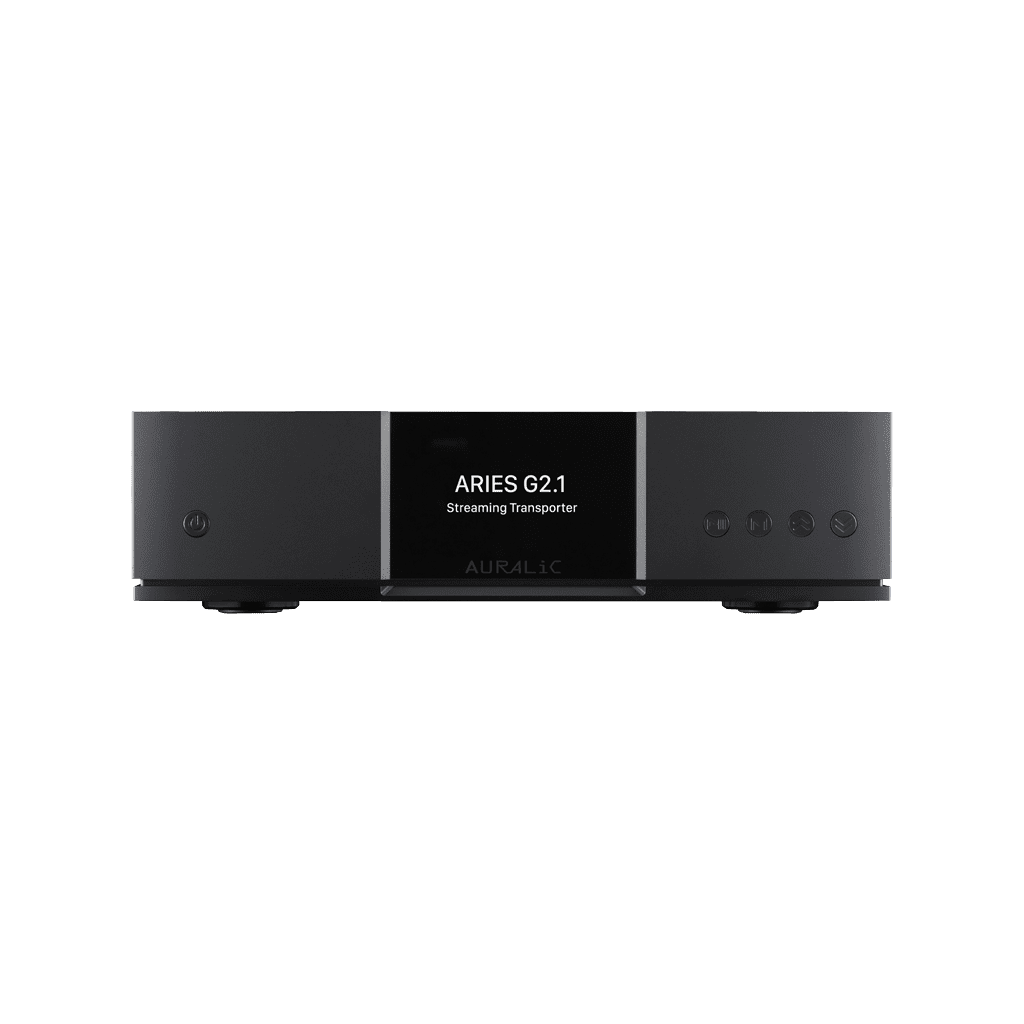


Bewertungen
Es gibt noch keine Bewertungen.